


Premiere Pro 2020 veya 2021
Düzenlemeye başlamadan önce Premiere 2020 veya 2021 kullandığınızdan emin olun. Başlamak için, Premiere Project şablonumuzu kullanabilirsiniz.
Videonuzu içe aktardığınızda, proxy ile bağlanmış olan bir stereo ses göreceksiniz. Sesin bağlantısını kesin ve sağlanan ses stem'leriyle değiştirin. Lütfen düzenlemelerinizde Birleştirilmiş Klipler veya İç İçe Klipler kullanmayın.
Güncelleme: Lütfen sekansınızın çözünürlüğünün proxy çözünürlüğüyle eşleştiğinden emin olun veya gerektiğinde proxy'ye sağ tıklayın. "Scale to Frame Size" seçeneğine TIKLAMAYIN Kareyi doldurmak için proxy'yi %150'ye ölçeklendirmeyin. Materyallerimiz 23.976 fps, 24 fps, 25 fps vb biçimlerdedir. Nihai süreçte herhangi bir engelle karşılaşmamamız için düzenlemenizin bu materyallerle uyumlu olması gerekmektedir.
Lütfen düzenlemenizde herhangi bir renk düzeltmesi veya parlaklık/kontrast efekti kullanmaktan kaçının. Tam çözünürlüklü dosya standardına uyduğumuzda, video zaten bitmiş ve renklendirilmiş olacaktır. Bu yüzden de ilave bir video efekti eklemek görüntü kalitesini bozacaktır.
Lütfen tam olarak 00:59:58:00 işaretine (SEQUENCE ASSETS klasörü altındaki şablona dâhil edilen) bar ve ton içeren bir karelik senkron "bip"i ekleyin. Düzenlemenizdeki ilk hareket karesi tam olarak 01:00:00:00 işaretinde başlamalıdır. Dışa aktarma kaynaklı nedenlerle, sekansınızın 00:59:58:00 işaretinde başlaması en iyisidir.
Düzenlemelerin; Son Kurgular, Günlük Çekimler ve benzerlerinden yapıldığı tipik fragman iş akışlarının aksine, tüm materyallerimiz AV'nin nihai versiyonu ile yapılabilir. Bu durum, filmlerin/bölümlerin ses gövdelerinin (audio stem) nihai versiyonlarına sahip olduğumuz ve bunları kullanabileceğiniz anlamına gelir. Bunlar final miksajı yapılmış parçalar olduğu için, genellikle nihai versiyondan önce erişemeyeceğimiz tüm ADR, Foley, Reverb ve içerik üreticilerinin dâhil ettiği diğer yaratıcı unsurlara sahip olma avantajına sahibiz. Bu nedenle, DİYALOG ve SFX için sunulan 5.1 gövdelerle çalışmanız önemlidir.
5.1 gövdelerle çalışırken lütfen bunları Premiere'de 5.1 bir ses kanalında toplayın. Bunları mono seslere bölüp, "yararlı" olduğunu düşünmediğiniz kanalları silmeyin. Diğer kanallarda yaratıcı amaç için önemli olan çok yumuşak ambiyans sesleri/rabarba/reverb'ler olabilir. Ayrıca kanalların eksik olması sound mix sürecinde sorun yaratır. **Not: Sekansınızı stereo olacak şekilde ayarlarsanız, Premiere düzenleme sırasında 5.1 sesi otomatik olarak stereoya indirecektir. Böylece sesler, stereo gibi çıkar ve düzenlenir.
Stereo gövdelerin mevcut olması hâlinde, bu gövdeler yedek olarak kullanılabilir.
Oturum içinde kanallarınızı düzenlerken, lütfen üstte Diyalog, bunun altında SFX ve altta Müzik kanalları olacak şekilde kümeleyin.
Aşağıdaki örnekte, en üstteki kanalların 5.1 diyalog için kullanıldığını, ardından 5.1 sfx gövdelerine ayrılan kanalların geldiğini, onların ardından stereo sfx ve ses tasarımının ve tüm bunların altında müziğin yer aldığını görebilirsiniz. Kanalların bu şekilde ayrılmaları ve diğer ses "türleri" ile örtüşmemeleri, sound mix işlemine kolay bir geçiş olanağı sağlar.
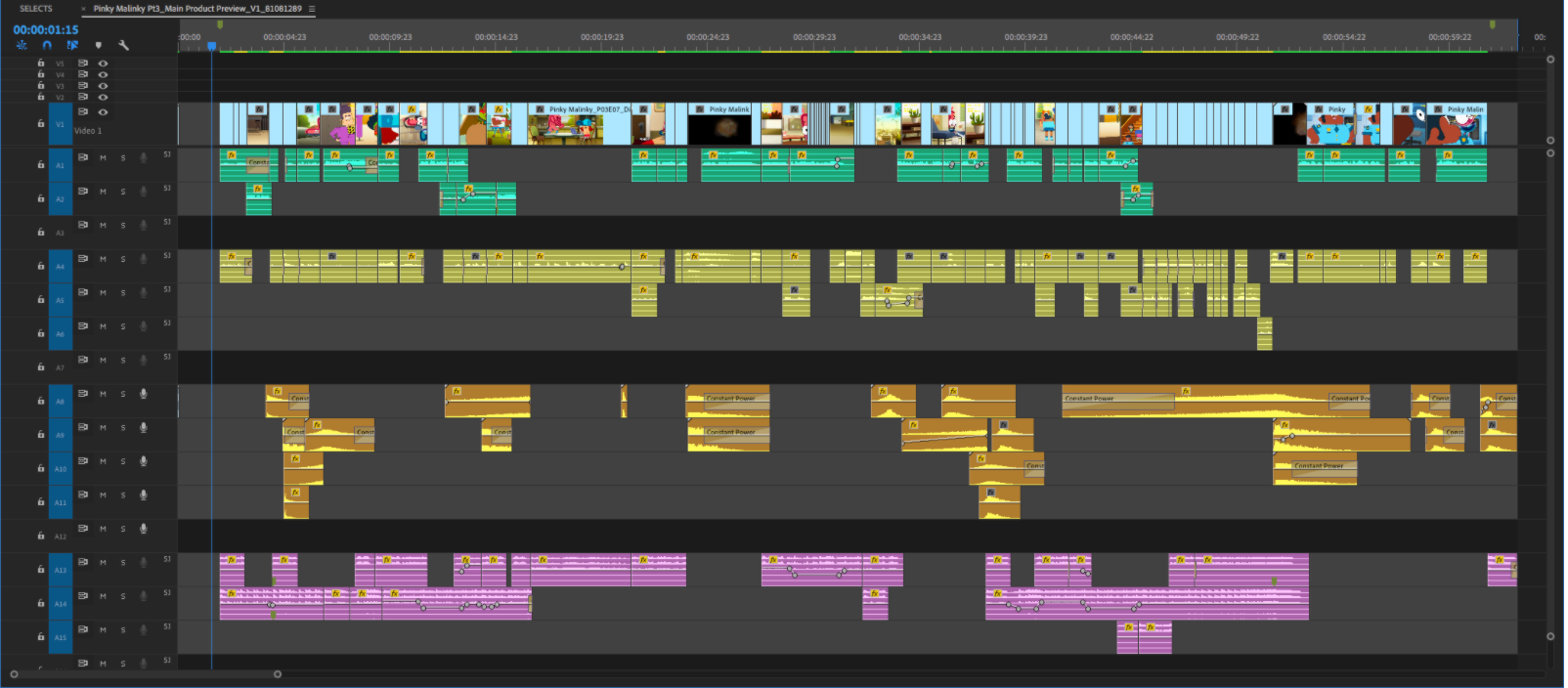

*diyalogları ve diğer ses kliplerini düzenlerken ses klibini bu şekilde kırpın
*BUNU YAPMAYIN.
Aksi belirtilmedikçe, içerikte kullanılan tema şarkısının ve/veya bestelenmiş müziklerin parçaları Ön İzlemelerde kullanılabilir. Ayrıca, sunduğu herhangi bir parçayı kullanabileceğiniz birçok kapsamlı müzik kütüphanesinin lisansına sahibiz. İçeriklerimizde kullanılan lisanslı müzikler her zaman kullanıma uygun değildir. Bu nedenle lütfen kütüphanelerdeki parçalara ve tema müziğine/bestelere öncelik verin.
Müzik ve SFX kütüphanelerinde, tüm seçeneklere göz atmak ve oturum açma amacıyla başvurulacak ana kişilerin temel bilgilerini görmek için lütfen bu bağlantıyı kullanın. Müzik kütüphanelerimizin çoğu, kullanıma ve indirmeye uygun SFX bölümlerini de içerir.
Daha fazla ses efekti indirmek için Özel Ses Efektleri Kütüphanemize buradan erişebilirsiniz. Drive'dan indirme seçeneklerimiz ise buradadır.
Uluslararası bir içerik üzerinde çalışıyorsanız, lütfen dışa aktardığınız materyallere gömülü alt yazıları dâhil etmeyi unutmayın.
Düzenlemeyi tamamlamak için, içerik dâhilindeki başlık tasarımını kullanın (yalnızca Ana Ürün Önizlemesi için). Ana jenerik çok kısaysa veya düzenleme için uygun değilse, size alternatif bir başlık görseli sunması için bir AE ile iletişime geçin.
Ana Ürün Ön İzlemesi materyalinizi oluştururken lütfen güvenli alanlara dikkat edin. Bu, 30 Saniyelik Ürün Ön İzlemesi için geçerli değildir. Ana karakterlerin, olayların ve metinlerin, ekranın sol/sağ üst tarafındaki metadata tarafından kapatılmadığından emin olun. Güvenli alanları kontrol etmek için bu LT Şablonundan faydalanın. Plan yeterince hızlıysa ve fragmanda çok önemli bir yere sahip değilse sorun olmaz. Ayrıca, dilleri sağdan hizalı olan ülkeleri de göz önünde bulundurmalıyız. Bu nedenle ideal seçenek, (metin gibi) önemli bilgileri ekranın ortasında tutmaya çalışmaktır. Lütfen ortalanmamış başlıklar oluşturmayın. Referans olarak RT Şablonunu kullanabilirsiniz. Ancak bunu, LT Şablonu kadar ciddi ölçüde takip etmenize gerek yok.
Ana Ürün Ön İzlemenizin neredeyse nihai (genellikle V3 aşamasındaki) sürümüne geçtiğinizde, lütfen afiş şablonunu içeren görüntülenebilir bir referansı resim üzerine alfa olarak dışa aktarın. Bunu, güvenlik kontrolü amacıyla dâhili olarak paylaşacağız.
Afiş şablonunun PSD sürümünü burada bulabilirsiniz.
30 Saniyelik Ürün Ön İzlemesinin Portre sürümünü oluştururken, yaratıcı amacın bozulmadığından emin olmak için lütfen bu overlay ile karşılaştırın.
Söz konusu plan bir sanatçı içeriyorsa temel ilkemiz, planı ASLA döndürmemek olmalıdır. Zira, sanatçıların ifadelerindeki onaylanmış olan düzenlemenin değiştirilmesi reddedilmeyle sonuçlanabilir. Lütfen bu durumlarda sağduyunuzu kullanın. Her şeyin her zaman %100 çalışmayacağını anlıyoruz. Geri bildirime ihtiyacınız olursa ekibimizle iletişime geçmekten çekinmeyin. Sanatçının yer aldığı bir plan, olay örgüsü için çok önemliyse ve bu sanatçı metadata tarafından kapatılıyorsa, planı olduğu gibi tutun. Planda bir sanatçı yer almıyorsa, planı döndürmeyi tercih edebilirsiniz.
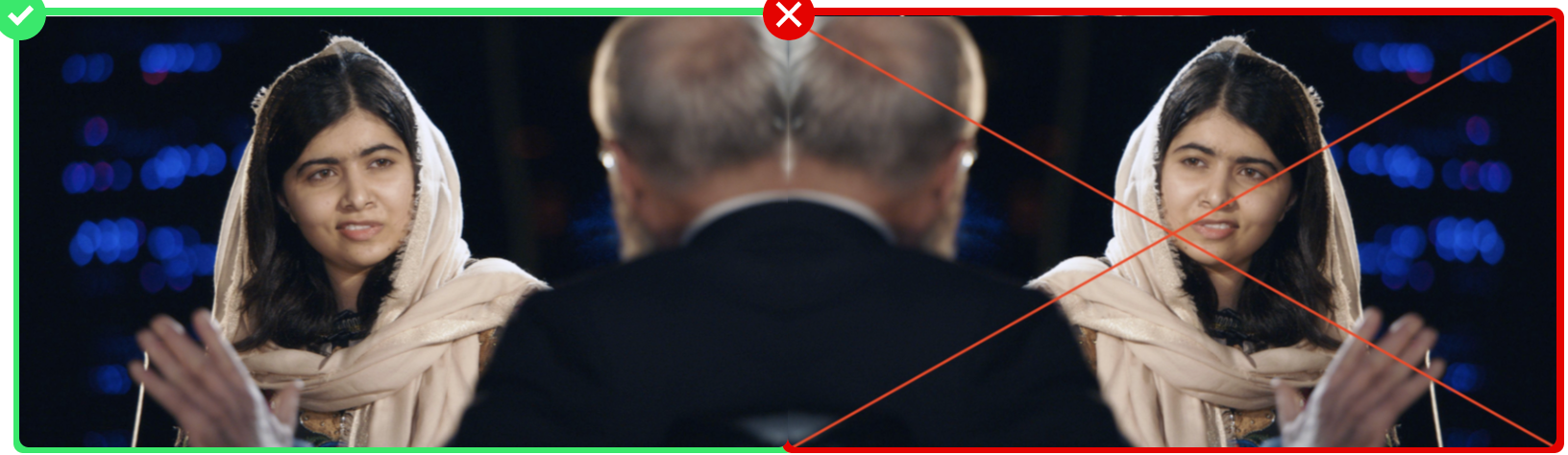

Size bir içerik atandığında, başlamak için ihtiyacınız olan her şeyi içeren bir Google Drive Klasörü de paylaşılır. Başlık klasöründe aşağıdaki alt klasörleri bulacaksınız:

AV Kodek: ProRes LT Kodek
Dosya adı yapısı: [TITLE]_[SEASON]_[TYPE]_[VERSION]_[MID]
Ürünün adı
Varsa sezon numarası
Film Kimliği, içerik hazırlama klasöründeki video iş kopyalarının dosya adında bulunabilir.(Ör. - Dance and Sing With True_80996626_S01E06_Grizbot Groove_proxy.mov)
Video türü, ör. Ana Ürün Ön İzlemesi, Portre Ürün Ön İzlemesi
Videonun yenilemesi
Ses Yüklenicileri Kurulumu'na gidin
Son güncelleme tarihi: 06-05-2025